Rendez vos films toujours ouverts en plein écran avec VLC
Le contenu vidéo est un type de fichier spécifique avec lequel les utilisateurs interagissent de plus en plus. Pour cela, nous utilisons certains programmes qui nous aident avec tout cela dans Windows, comme cela peut arriver avec le lecteur multimédia populaire, VLC .
Une bonne partie du blâme pour l’énorme pénétration que les vidéos susmentionnées ont actuellement sur nos appareils est due à leur matériel . Parlons des ordinateurs de bureau ou des appareils mobiles, ceux-ci ont actuellement assez de puissance, dans la plupart des cas, pour fonctionner avec ce contenu. Même lorsque nous trouvons des vidéos en haute résolution comme la 4K . Bien sûr, nous parlons ici de l’exécution de diverses tâches telles que la conversion, l’édition, la lecture, etc., de vidéos.
Comme nous le disons, nous pouvons utiliser d’innombrables solutions logicielles pour tout cela, comme beaucoup d’entre vous le savent déjà. En fait, et grâce à la puissance du matériel actuel, ce qui était limité à quelques années à peine est désormais à la portée de la plupart. Mais avec tout et avec lui dans ces lignes, nous ne voulons pas entrer dans le monde intéressant du montage ou de la conversion vidéo . Nous voulons vous parler d’une façon d’en utiliser beaucoup plus au jour le jour, de les reproduire.
Améliorez l’expérience lorsque vous regardez des vidéos avec un bon lecteur
Et c’est que lorsqu’il s’agit de lire du contenu vidéo, on peut opter pour un bon nombre de lecteurs vidéo . Il est intéressant de savoir que la plupart d’entre eux sont gratuits, nous pouvons donc en choisir plus en fonction de leurs fonctionnalités qu’autre chose. Il y a plusieurs points dont nous devons tenir compte ici. Nous nous référons à des sections telles que les fonctions disponibles, l’interface, s’il reçoit des mises à jour de son développeur , les formats pris en charge, les types de contenu qu’il lit, etc.
Mais ici, nous allons nous concentrer sur ce qui est actuellement considéré comme l’un des plus populaires et des plus utilisés dans le monde. Plus précisément, nous nous référons au célèbre VLC, un logiciel multimédia qui est avec nous depuis plusieurs années et qui n’a cessé de s’améliorer. Si quelque chose que de plus en plus d’utilisateurs regardent lorsqu’ils optent pour une proposition de ce type, c’est qu’ils sont polyvalents. Nous entendons par là qu’ils peuvent lire des vidéos locales ou Internet, de la musique , du streaming de toutes sortes, des chaînes de télévision , etc.
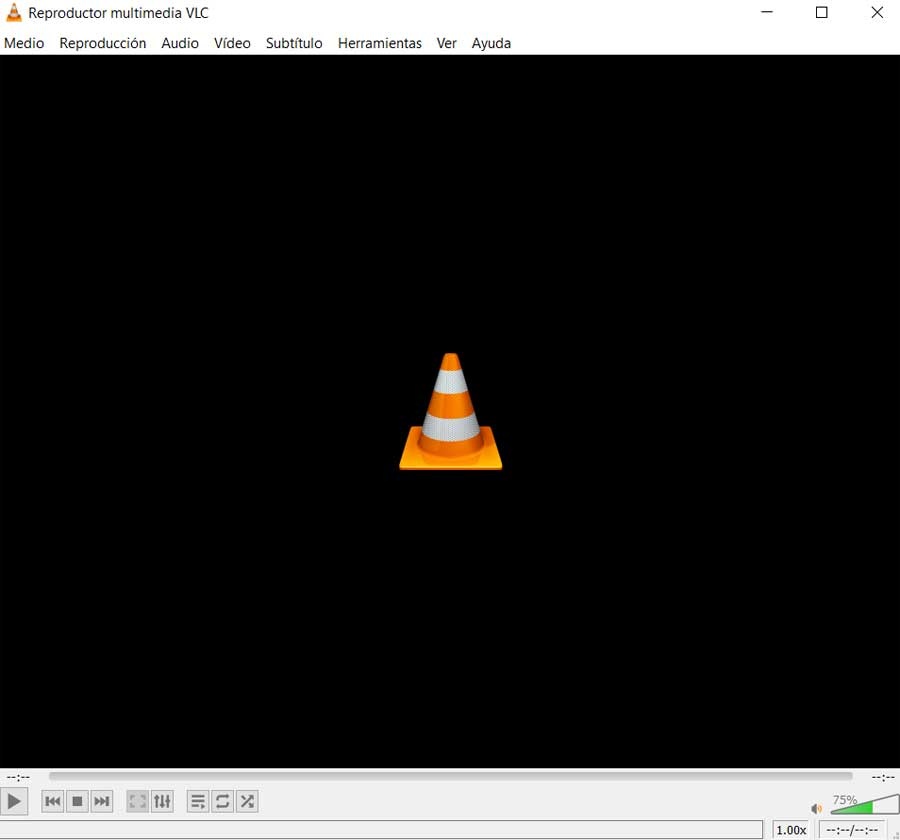
Avantages d’ouvrir VLC en plein écran
Bien sûr, c’est quelque chose dont VLC n’est pas exempt, en plus de nombreuses autres fonctions cachées dans ses menus. Certains sont plus complexes que d’autres, mais les plus couramment utilisés sont ceux qui intéressent vraiment le plus. C’est pourquoi, dans ces lignes, nous allons vous montrer quelque chose que beaucoup d’entre vous se sont sûrement demandé à l’occasion. Plus précisément, nous parlons de la possibilité de toujours ouvrir VLC en plein écran .
Et c’est que comme vous avez sûrement déjà pu vérifier à plusieurs reprises, lorsque nous diffusons une vidéo dans le player, nous devons la mettre en plein écran plus tard. Étant donné que la plupart du temps, c’est ainsi que nous regardons nos films et séries préférés, cela n’a aucun sens que cela ne commence pas directement de cette façon. En fait, le programme lui-même a sa propre fonctionnalité qui nous permet de configurer ce paramètre, ce qui se passe, c’est qu’il est désactivé.
Ainsi, à partir des propres menus de VLC, nous allons vous montrer comment y parvenir lorsque vous cliquez sur un fichier Windows pour l’ouvrir dans ce programme , il commence à être vu en plein écran. Non pas que ce soit un processus compliqué, loin de là, mais comme pour beaucoup d’autres fonctions VLC, le plus difficile est de savoir où vous en êtes. Comme nous vous l’avons dit, c’est un programme plein de fonctions, donc c’est parfois un peu déroutant. C’est quelque chose qui est particulièrement évident dans sa section Préférences avancées.
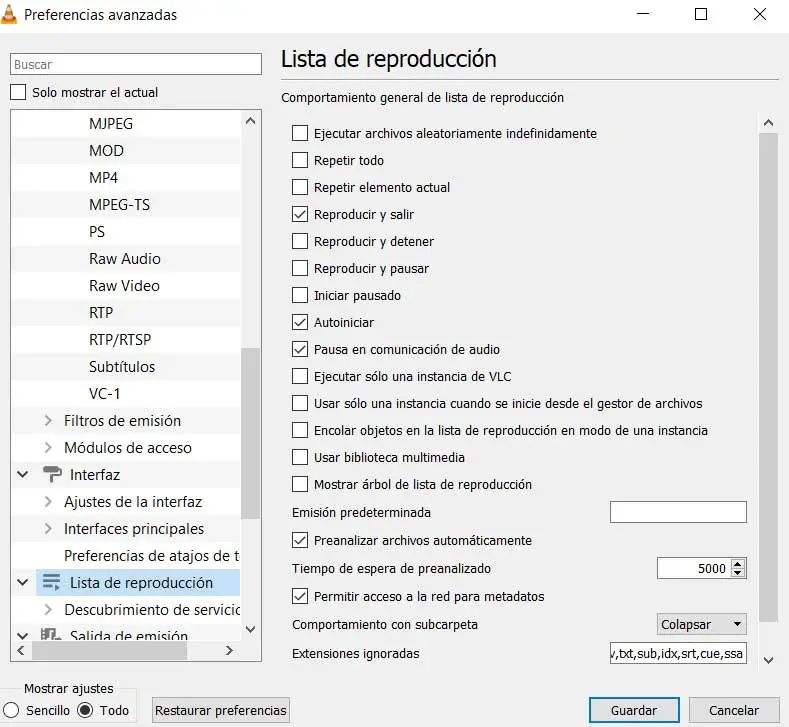
Comment ouvrir toujours des vidéos en plein écran VLC
Malgré tout cela, lorsqu’il s’agit de lire du contenu multimédia, VLC reste une option largement utilisée. En fait, les utilisateurs plus avancés préfèrent avoir à leur disposition la grande variété d’ options personnalisables dont nous parlons ici. La plupart d’entre nous ont configuré ce programme avec ses options par défaut, mais ce n’est pas toujours recommandé.
Le cas présent ici est un exemple. Plus précisément, nous voulons dire que VLC, par défaut, est configuré pour qu’une vidéo s’exécute dans une fenêtre et commence à jouer en tant que telle. Cependant, comme nous l’avons mentionné, il est plus que probable que nous préférerions qu’il soit exécuté et joué directement en plein écran. Sans surprise, c’est quelque chose que le logiciel gratuit de VideoLan nous permet de faire. Cependant, nous devrons d’abord effectuer une série de réglages précédents afin qu’ils soient stockés dans la configuration du programme.
Pour tout ce que nous commentons, la première chose à faire est d’accéder au menu principal du programme, plus précisément à l’option Outils. Ensuite, nous avons opté pour l’option Préférences, dans laquelle nous cliquons.
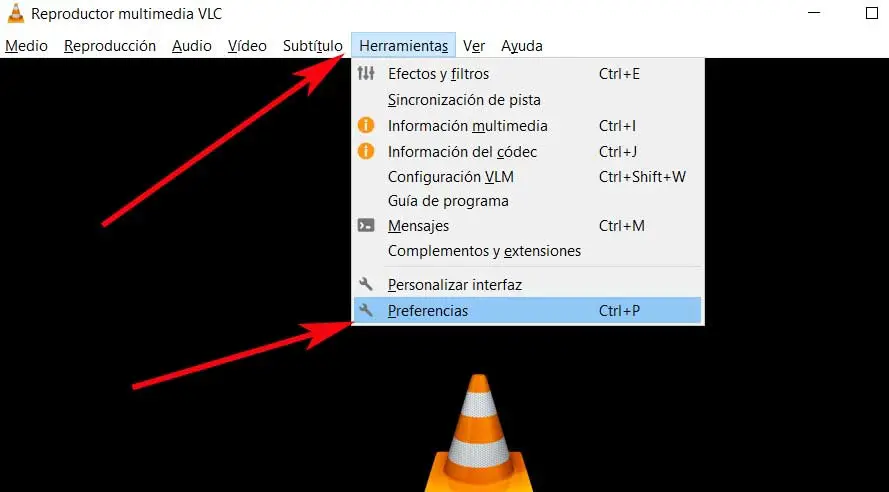
De cette façon, dans la nouvelle fenêtre qui apparaît, plus précisément dans sa partie supérieure, on voit une série d’icônes. Eh bien, ceux-ci agissent comme des onglets qui nous aident à configurer plusieurs sections du lecteur . Dans ce cas, l’onglet qui nous intéresse est l’appel, Vidéo, nous nous plaçons donc dessus.
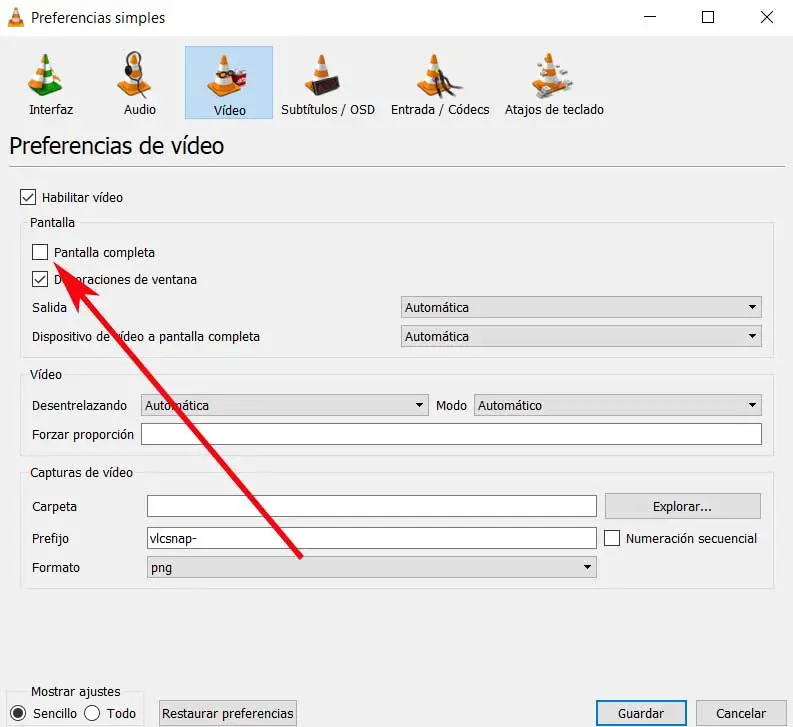
Par conséquent, dans le coin supérieur gauche de cette fenêtre, nous pourrons marquer l’option appelée Plein écran. Ceci par défaut, comme nous pouvons le voir au début, est désactivé. Ainsi, à partir de ce moment, toutes les nouvelles vidéos que nous exécutons dans VLC à partir de Windows seront lues d’elles-mêmes dans ce mode plein écran. Pour dire que pour ramener le programme à son état précédent, pour ouvrir des vidéos dans une fenêtre Windows , il suffit de décocher cette même option VLC.




